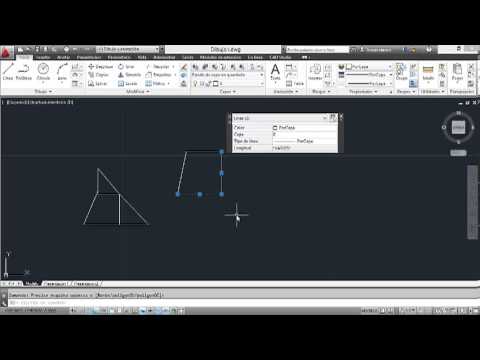
Eliminar objetos en AutoCAD es una tarea sencilla que todo usuario de este software debe saber. Hay varias maneras de hacerlo, dependiendo del tipo de objeto y de la necesidad del usuario. En este artículo se explicarán algunas de las formas más comunes de eliminar objetos en AutoCAD.
Eliminando objetos en AutoCAD: Pasos para eliminar elementos en tus diseños.
Si estás trabajando en un proyecto de diseño en AutoCAD, es probable que en algún momento necesites eliminar algún objeto o elemento de tu dibujo. Afortunadamente, hacerlo es muy sencillo y en este artículo te explicaremos los pasos que debes seguir para hacerlo.
Lo primero que debes hacer es seleccionar el objeto que deseas eliminar. Puedes hacerlo con la herramienta Seleccionar del menú principal o utilizando el comando SELECCIONAR en la barra de comandos. Una vez que hayas seleccionado el objeto, este se destacará en el dibujo.
A continuación, debes hacer clic en el botón Eliminar del menú principal o utilizar el comando Eliminar en la barra de comandos. Verás que el objeto seleccionado desaparecerá de tu dibujo.
Es importante tener en cuenta que una vez que elimines un objeto, no podrás recuperarlo a menos que hayas guardado una versión anterior de tu dibujo. Por lo tanto, asegúrate de que estás seguro de que deseas eliminar el objeto antes de hacerlo.
Recuerda que siempre debes asegurarte de que deseas eliminar el objeto antes de hacerlo, ya que no podrás recuperarlo una vez que lo hayas hecho.
Eliminando objetos invisibles en AutoCAD: Consejos y trucos
Eliminando objetos invisibles en AutoCAD: Consejos y trucos es una tarea importante que todo usuario de AutoCAD debe conocer. A veces, al trabajar en un dibujo, se pueden crear objetos que no son visibles y pueden afectar el rendimiento del software.
Para eliminar un objeto en AutoCAD, puedes utilizar el comando ERASE o seleccionar el objeto y presionar la tecla Suprimir. Sin embargo, para eliminar objetos invisibles, necesitas algunos trucos adicionales.
Uno de los trucos más útiles es utilizar el comando OVERKILL. Este comando busca y elimina todas las líneas y arcos que se superponen o se cruzan. Para utilizar este comando, simplemente escribe «OVERKILL» en la línea de comandos y sigue las instrucciones.
Otro truco es utilizar el comando PURGE, que elimina los objetos no utilizados en el dibujo. Para utilizar este comando, escribe «PURGE» en la línea de comandos y selecciona los objetos que deseas eliminar.
También puedes utilizar el comando QSELECT para seleccionar objetos específicos y eliminarlos. Para utilizar este comando, escribe «QSELECT» en la línea de comandos y sigue las instrucciones para seleccionar los objetos que deseas eliminar.
Utiliza los trucos mencionados anteriormente y mantén tu dibujo limpio y organizado.
Eliminando un elemento específico: Cómo hacerlo sin problemas
Eliminar objetos en AutoCAD es una tarea común que se realiza con frecuencia. Si necesitas eliminar un elemento específico, hay algunas cosas que debes tener en cuenta para hacerlo sin problemas.
Paso 1: Selecciona el objeto que deseas eliminar. Puedes hacerlo seleccionándolo con la herramienta «Seleccionar objeto» o puedes escribir el comando «Eliminar» en la línea de comandos y seleccionar el objeto con el cursor.
Paso 2: Si necesitas eliminar varios objetos a la vez, puedes utilizar la herramienta «Seleccionar objetos» para seleccionarlos todos a la vez y luego eliminarlos con el comando «Eliminar».
Paso 3: Verifica que estás eliminando el objeto correcto. Asegúrate de que el objeto que deseas eliminar esté seleccionado antes de continuar.
Paso 4: Una vez que estás seguro de que has seleccionado el objeto correcto, es hora de eliminarlo. Puedes hacerlo escribiendo el comando «Eliminar» en la línea de comandos o haciendo clic derecho sobre el objeto y seleccionando «Eliminar».
Paso 5: Guarda tus cambios. Después de eliminar el objeto, asegúrate de guardar tu dibujo para que los cambios se guarden correctamente.
Es importante seleccionar el objeto correcto y guardar los cambios después de eliminarlo para evitar perder información importante.
Funcionalidad del comando Borrar en AutoCAD.
AutoCAD es un programa de diseño asistido por computadora que se utiliza principalmente para la creación de planos y dibujos técnicos. En este programa, es común que en algún momento necesitemos eliminar elementos que no son necesarios en nuestro dibujo. Para ello, el comando Borrar es la herramienta que necesitamos.
El comando Borrar nos permite eliminar objetos de nuestro dibujo de manera rápida y sencilla. Para utilizarlo, simplemente seleccionamos el objeto que deseamos eliminar y luego presionamos la tecla Supr o el botón derecho del mouse y seleccionamos la opción Borrar del menú contextual.
Es importante destacar que el comando Borrar no solo nos permite eliminar objetos individuales, sino que también podemos eliminar múltiples objetos al mismo tiempo. Para hacerlo, simplemente seleccionamos los objetos que deseamos eliminar manteniendo presionada la tecla Mayús y luego presionamos la tecla Supr o seleccionamos la opción Borrar del menú contextual.
Otra funcionalidad interesante del comando Borrar es la posibilidad de eliminar objetos que están dentro de otros objetos. Por ejemplo, si tenemos un círculo dentro de un rectángulo y deseamos eliminar el círculo, podemos utilizar el comando Borrar y seleccionar solo el círculo, sin afectar al rectángulo.
